我的班级入口一:
进入“个人空间”,在“我的工作台”栏目下,单击“我的班级”。
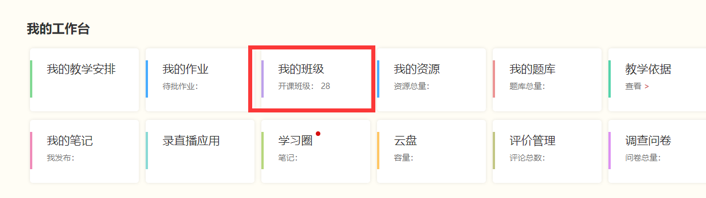
我的班级入口二:
进入某一课程,在页面顶部导航栏,单击“管理->班级管理”。
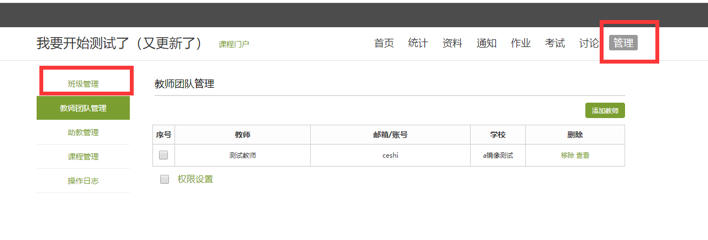
修改班级名称:
步骤1:进入“我的班级”页面,在班级内容详情列表上方可以选择“课程名称”、“班级名称”。

步骤2:选择课程、班级名称完成后,单击下方班级名称后的“重命名”,出现修改班级名称弹窗。
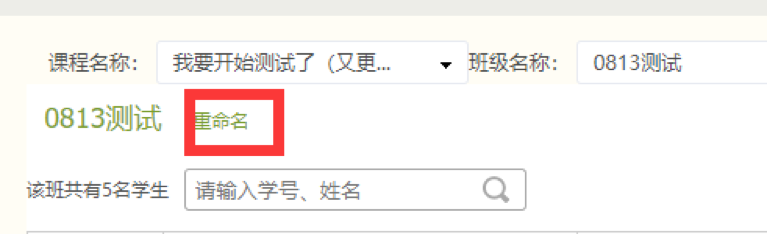
步骤3:在“班级名称”处,手动输入重新命名的班级名称,单击“完成”即可修改成功。
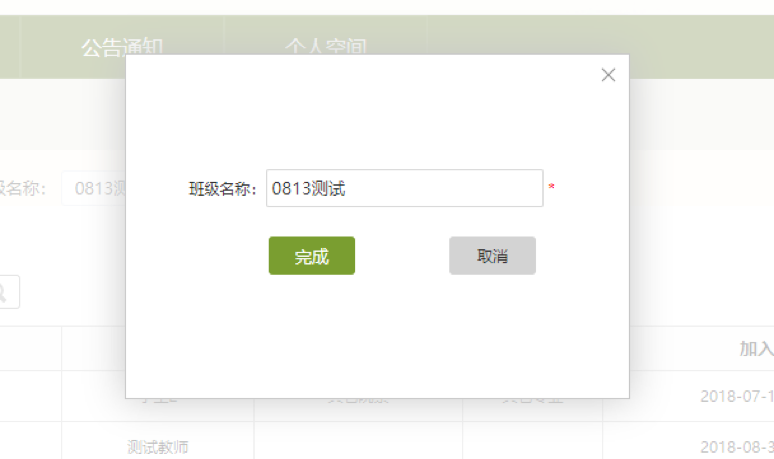
学生的查询:
在班级内容详情列表左上方的检索框内可通过学生的学号、姓名查询到对应的学生信息。
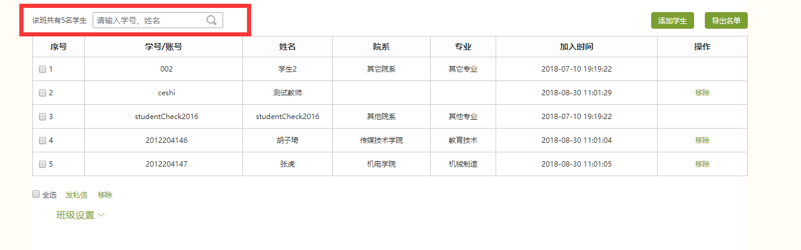
学生的添加与删除:
原则上教学班不允许新增或删除学生,如要增加或则需手动另建临时班级。
l 新建临时班级
步骤1:进入某一课程,在页面顶部导航栏,单击“管理->班级管理”。
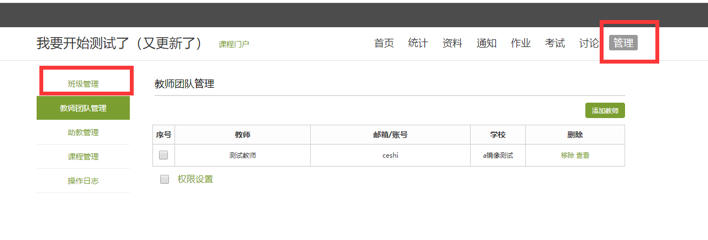
步骤2:在“我的班级”页面,单击“新建班级”。
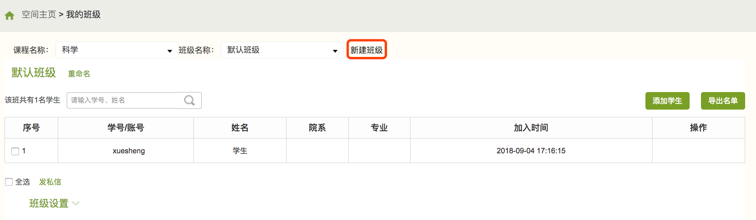
步骤3:在弹出框手动输入“班级名称”,单击“完成”,即可完成新建临时班级。
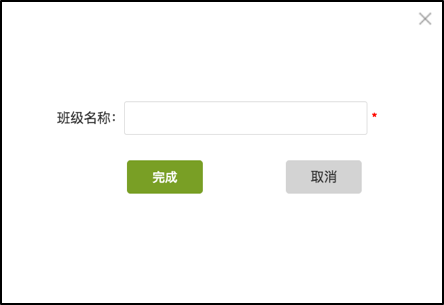
l 添加学生
在班级内容详情列表的右上方,可以通过“添加学生”或“导出名单”按钮,添加学生或导出学生列表。
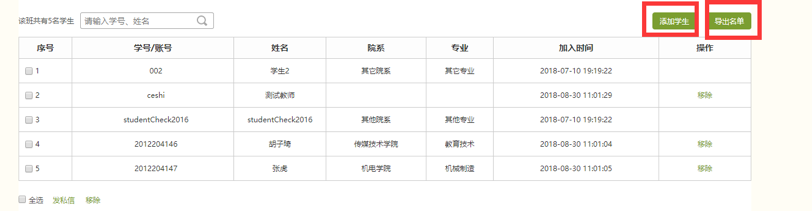
添加学生有三种方式,下面将做详细介绍。
手动添加:
当学校开通手动添加新账号功能时,单击“添加学生”按钮,弹出添加学生页面,教师可以添加新账号或者已有的账号,新账号默认密码为:“123456”。
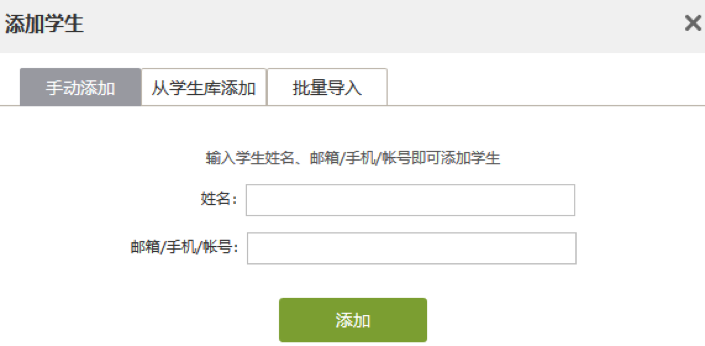
当学校设置禁止添加新账号时,手动添加账号只能从已有的学生账号中添加。弹框右上方将出现 “此处不允许导入新生账号”的提示语。
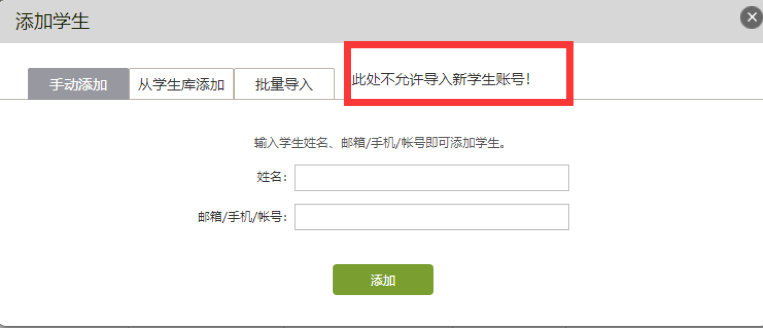
从学生库添加
通过学院、专业、班级或者关键字检索到要添加的学生账号,选中要添加的学生账号,单击“添加”按钮,即添加成功。
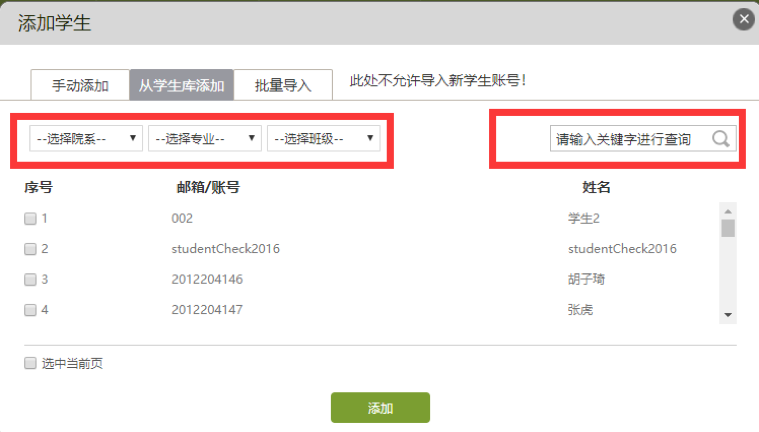
批量导入
单击“批量导入->下载最新模板”,下载账号导入的模板文件,并在文档内添加要导入的学生账号,然后单击“批量导入”按钮,上传编辑好的模板,账号导入成功。
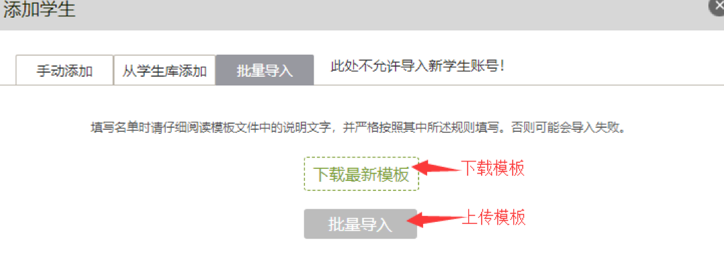
l 删除学生
在班级内容详情列表中可以通过账号后面的“移除”按钮,删除账号,或者批量选中账号,单击左下方的“移除”按钮,批量移除账号。
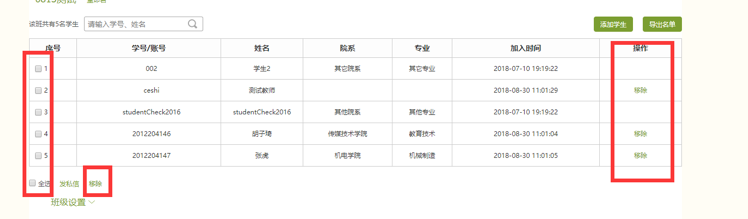
给学生发私信:
步骤1:选中要发私信的学生账号,单击“发私信”按钮,弹出“发信息”页面。
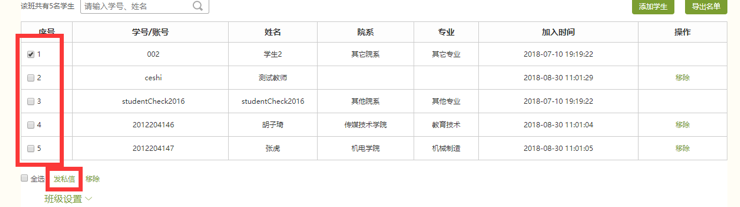
步骤2:在“发信息”页面下的“内容”框中,手动输入发送内容,单击“发送”按钮,即可发送成功。
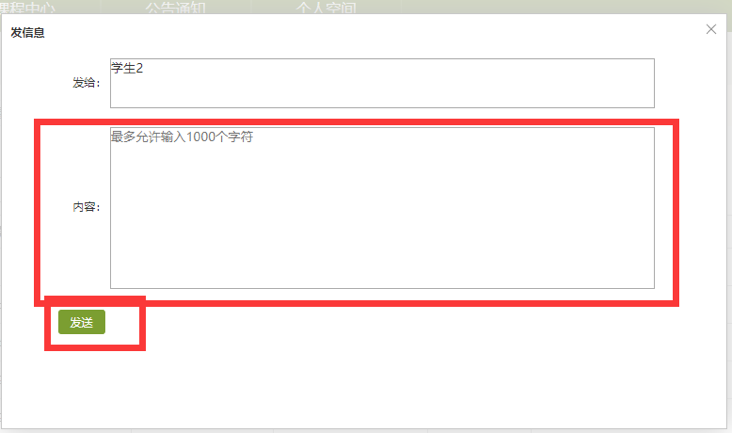
说明:
发送内容最多允许输入1000字符。
班级设置:
单击“班级设置”,展开设置列表。
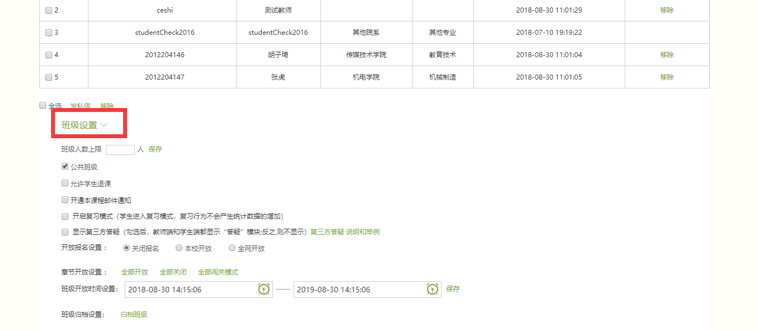
可对以下内容进行相关设置:
班级人数上限、是否为公共班级、是否允许学生退课、是否开通本课程的邮件通知、是否开启复习模式、是否开启课程答疑模块、课程选课报名权限、课程章节开放权限、本课程对班级的开放时间、班级归档等信息。
